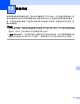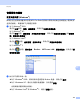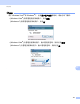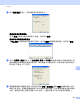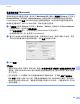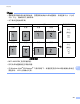Software User's Guide
Table Of Contents
- 软件使用说明书
- 目录
- 设备操作键
- Windows®
- Apple Macintosh
- 使用扫描键
- 索引
- brother SCHN
扫描 ( 适用于 USB 电缆用户 )
194
12
扫描到文件 12
您可以将黑白或彩色文档扫描到计算机,然后将其作为文件保存到选定文件夹中。文件类型
和指定文件夹由您在 ControlCenter4 的设备扫描设置屏幕或 ControlCenter2 的扫描到文件
屏幕上所选的设置决定。 (Windows
®
用户,请参阅适用于家用模式的第 70 页上的
配置扫描
按钮设置
或适用于高级模式的第 81 页上的
配置扫描按钮设置
。 Macintosh 用户,请参阅第
163 页上的
扫描
。 )
a 放入文档。
b 按 (扫描 ) 键。
c 按 a 或 b 键选择扫描到 PC。
按 OK 键。
d 按 a 或 b 键选择文件。
按 OK 键。
如果设备不支持双面扫描,请转到步骤 f。
如果设备支持双面扫描,请转到步骤 e。
e 按 a 或 b 键选择单面、双面 长边或双面 短边。
按 OK 键。
f 按启用黑白或启用彩色键。
设备开始扫描。
提示
• 扫描类型取决于 ControlCenter4 的设备扫描设置屏幕或 ControlCenter2 配置屏幕的设备
按钮选项卡的设置,启用黑白或启用彩色键不会改变设置。
• 若需在彩色和黑白扫描之间转换,请从 ControlCenter4 的设备扫描设置屏幕或
ControlCenter2 配置屏幕的设备按钮选项卡的扫描类型选项中选择彩色或黑白。
(Windows
®
用户,请参阅适用于家用模式的第 70 页上的
配置扫描按钮设置
或适用于高级
模式的第 81 页上的
配置扫描按钮设置
。 Macintosh 用户,请参阅第 163 页上的
扫描
。 )
• 若要在扫描文档后显示文件夹窗口,您可以从 ControlCenter4 的设备扫描设置屏幕或
ControlCenter2 配置屏幕的设备按钮选项卡中选择显示文件夹。
• 若要更改扫描文档的文件名,请在 ControlCenter4 的设备扫描设置屏幕或
ControlCenter2 配置屏幕的设备按钮选项卡上的文件名部分中输入文件名。
• 若要更改 JPEG、PDF 或安全 PDF 的默认文件大小,请通过滚动 ControlCenter4 的设备
扫描设置屏幕或 ControlCenter2 配置屏幕的设备按钮选项卡上的滚动条选择所需尺寸。